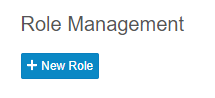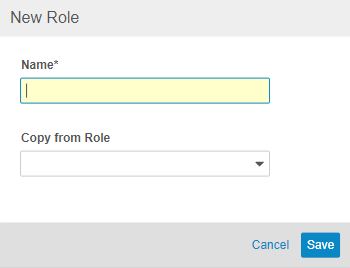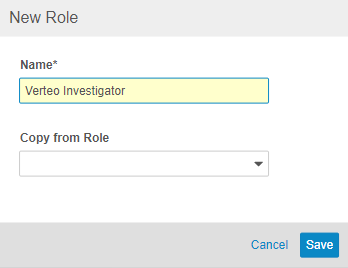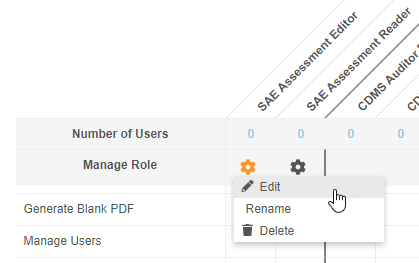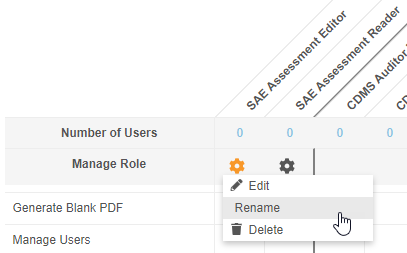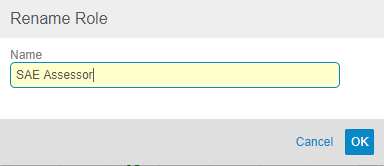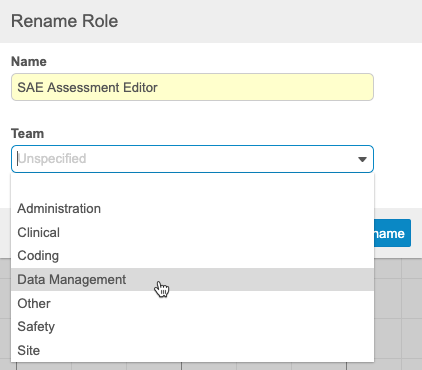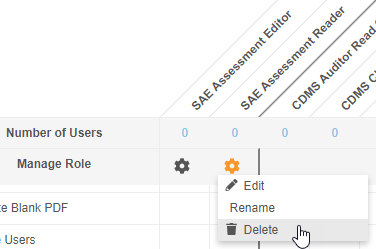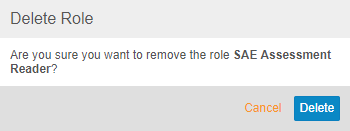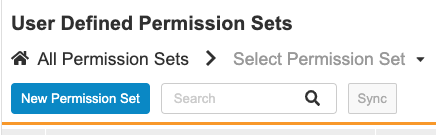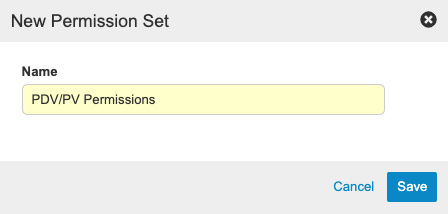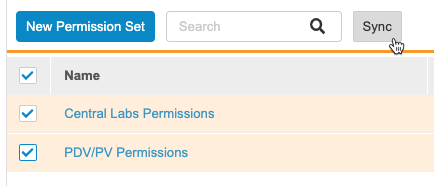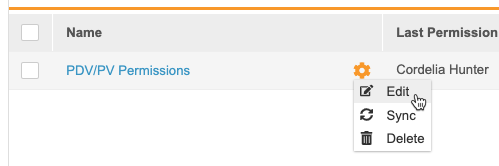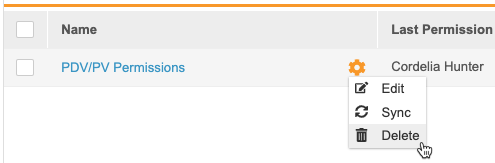커스텀 스터디 역할 생성
편의를 위해 몇 가지 표준 스터디 역할을 기본적으로 사용할 수 있습니다. 여기에서 표준 역할 목록을 볼 수 있습니다. 이러한 표준 역할을 스터디의 사용자에게 할당하거나 사용자에게 커스텀 역할을 할당할 수 있습니다. 커스텀 역할을 생성할 때 템플릿으로 사용할 표준 스터디 역할을 복사할 수도 있습니다.
역할 생성 및 할당 처리 시간: 역할을 생성하고 할당하면 사용자 역할 설정 기록이 업데이트되며, 그룹 멤버십 및 공유 규칙을 다시 계산해야 합니다. 사용자가 새로 생성된 역할에 할당되면 처리 시간이 최대 몇 시간이 걸릴 수 있으며, 처리가 완료될 때까지 사용자의 접근권한이 제한됩니다. 동일한 역할에 대한 후속 사용자 할당은 즉시 적용됩니다.
필수 구성 요소
Vault에서 스터디별 역할을 활성화하려면 Veeva 서비스에 문의하십시오.
쿼리 팀 제한의 경우 스터디 설계자가 Studio > 설정(Settings)에서 스터디에 대해 이 기능을 활성화할 수 있습니다.
Vault 소유자 보안 프로필, CDMS Lead Data Manager(CDMS 책임 데이터 매니저) 스터디 역할 또는 CDMS User Administrator(CDMS 사용자 관리자) 스터디 역할이 있는 사용자는 기본적으로 위에서 설명한 작업을 수행할 수 있습니다.
커스텀 스터디 역할이 있는 경우 다음 권한이 있어야 합니다.
| 유형 | 권한 레이블 | 제어 |
|---|---|---|
| 표준(Standard) 탭 | 시스템 툴(System Tools) 탭 | 툴(Tools) > 시스템 툴(System Tools) 탭에 접속할 수 있는 기능 |
| 기능적 권한 | 스터디 역할 관리 | 툴 > 시스템 툴 > 역할 관리(Role Management)에서 커스텀 스터디 역할을 생성, 편집 및 삭제할 수 있는 기능 |
스터디에 제한된 데이터가 포함되어 있는 경우 제한된 데이터 접근 권한이 있어야 해당 데이터를 볼 수 있습니다.
스터디 역할에 대해 자세히 알아보십시오.
커스텀 역할 생성
스터디 역할을 처음부터 생성하거나 기존 스터디 역할을 복사하여 생성할 수 있습니다. 새 스터디 역할을 처음부터 생성하는 경우, 새 역할이 작동하려면 추가 구성 단계를 수행해야 합니다.
사용자 생성 권한: 할당된 스터디 역할이 스터디 역할 관리 권한을 부여하지만 사용자 관리 권한은 부여하지 않는 경우, 자신의 역할에서 가진 권한과 같거나 더 적은 권한을 가진 역할만 생성할 수 있습니다.
역할 생성 처리 시간: 커스텀 스터디 역할을 생성하면 사용자 관리자가 스터디의 사용자에게 즉시 할당할 수 있습니다. 그러나 역할 생성의 일부로 Vault에서 수행하는 처리 작업으로 인해, 새 역할을 할당받은 사용자가 데이터를 볼 수 있기까지는 최대 4~6시간이 걸릴 수 있습니다. 사용자가 작업을 시작할 수 있을 때까지 처리 완료에 걸리는 시간을 감안하여 먼저 커스텀 역할을 생성하는 것을 추천드립니다.
다중 역할 사용자 및 제한된 데이터 접근권한: 제한된 데이터 접근권한는 여러 스터디 역할에 적용되지 않습니다. 사용자에게 두 개의 스터디 역할을 할당하고 두 역할 중 하나만 제한된 데이터 접근권한 권한을 부여하는 경우, 이 사용자는 해당 권한이 있는 역할에서 부여한 영역 및 기능에서만 제한된 데이터에 접근할 수 있습니다. 이는 EDC에만 적용됩니다. CDB에는 적용되지 않습니다. 예를 들어 제한된 데이터 접근권한 권한이 있는 역할에서 연구자 기능이 있는 데이터 입력 탭에 대한 접근권한을 부여하고, 이 권한이 없는 다른 역할에서는 검토 탭에 대한 접근권한(작업 관리 가능)을 부여하는 경우, 사용자는 데이터 입력 탭 내의 제한된 데이터에만 접근할 수 있습니다. 사용자는 작업을 통해 제한된 데이터에 접근할 수 없습니다.
새 스터디 역할
새 스터디 역할을 처음부터 생성하는 방법은 다음과 같습니다.
역할 생성
새 역할을 생성하는 방법은 다음과 같습니다.
- 툴 > 시스템 툴 > 역할 관리로 이동합니다..
- 선택 사항: 새 역할에 대한 팀(Team)을 선택합니다. 이 역할이 쿼리에 대해 작업하는 팀을 말합니다.
- 커스텀 역할을 처음부터 생성하는 경우 역할에서 복사(Copy from Role)에서 역할을 선택하지 마십시오.
-
표준 탭(Standard Tabs), 권한(Permissions), 사용자 정의 오브젝트(User Defined Objects) 및 사용자 정의 권한(User Defined Permissions)(다중 역할 보안이 활성화된 경우) 섹션에서 권한을 선택합니다. 권한을 선택하면 권한이 할당됩니다. 권한을 선택하지 않으면 이 역할이 해당 권한을 보유하지 않습니다.
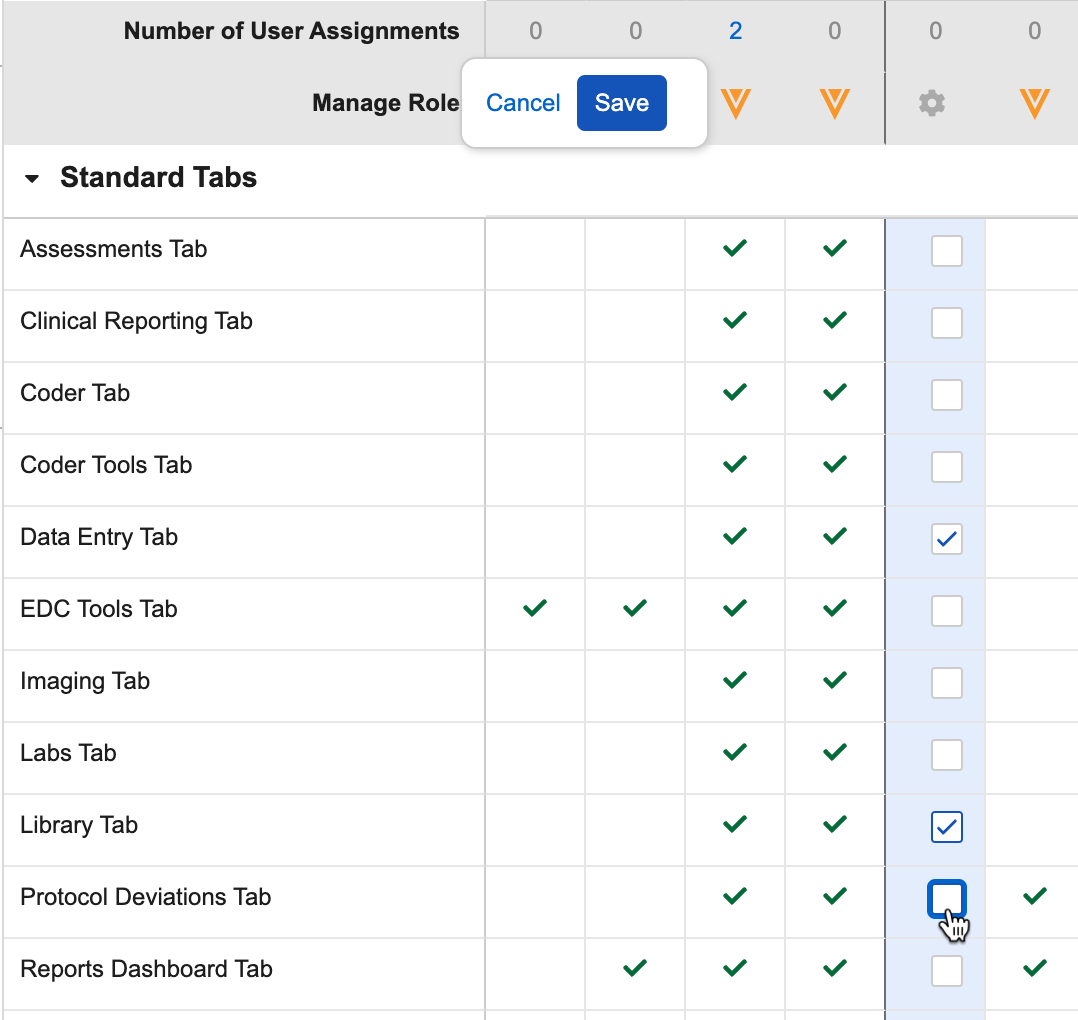
- 저장을 클릭합니다.
Vault에서 적절한 권한이 있는 커스텀 보안 프로필 및 권한 세트를 생성하고 이를 새 스터디 역할에 매핑합니다. Vault에서 다중 역할 보안을 사용하는 경우 Vault는 권한 세트만 생성합니다. 커스텀 오브젝트 및 탭에 대한 권한을 할당하려면 지금 해당 구성을 수행할 수 있습니다. 여기에서 세부 사항을 참조하십시오.
기존 역할에서 복사
기존 또는 표준 스터디 역할을 복사하여 새 스터디 역할을 생성하는 방법은 다음과 같습니다.
- 툴 > 역할 관리로 이동합니다.
-
역할에서 복사에서 표준 스터디 역할을 선택합니다. Vault에서 스터디 역할을 커스텀 스터디 역할에 복사합니다.
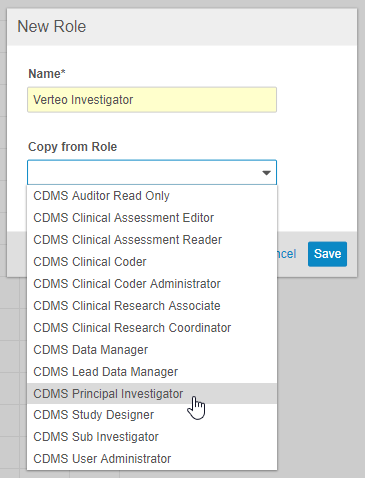
- 저장을 클릭합니다.
- 표준 탭(Standard Tabs), 권한(Permissions), 사용자 정의 오브젝트(User Defined Objects) 및 사용자 정의 권한(User Defined Permissions)(다중 역할 보안이 활성화된 경우) 섹션에서 권한을 선택합니다. 권한을 선택하면 권한이 할당됩니다. 권한을 선택하지 않으면 이 역할이 해당 권한을 보유하지 않습니다.
- 저장을 클릭합니다.
Vault에서 적절한 권한이 있는 커스텀 보안 프로필 및 권한 세트를 생성하고 이를 새 스터디 역할에 매핑합니다. 커스텀 오브젝트 및 탭에 대한 권한을 할당하려면 지금 해당 구성을 수행할 수 있습니다. 여기에서 세부 사항을 참조하십시오.
커스텀 역할 편집
필요에 따라 툴 > 역할 관리에서 커스텀 스터디 역할을 편집할 수 있습니다.
역할을 편집한 후 사용자 정의 역할 배포 목록에서 역할이 선택되었는지 확인하고 대상 Vault에 역할을 배포하여 업데이트된 역할을 연결된 다른 Vault에 게시할 수 있습니다. 커스텀 스터디 역할을 편집하면 Vault는 해당 역할이 할당된 모든 사용자에게 이 변경 사항을 즉시 적용합니다.
커스텀 스터디 역할을 편집하는 방법은 다음과 같습니다.
- 툴 > 시스템 툴 > 역할 관리로 이동합니다..
- 필요에 따라 권한을 선택하거나 선택 취소합니다.
- 저장을 클릭합니다.
역할 이름 바꾸기
Vault의 사용자에게 현재 할당되지 않은 커스텀 스터디 역할의 이름을 바꿀 수 있습니다.
역할의 이름을 바꾼 후 사용자 정의 역할 배포 목록에서 역할이 선택되었는지 확인하고 대상 Vault에 역할을 배포하여 업데이트된 역할을 연결된 다른 Vault에 게시할 수 있습니다.
원본 Vault의 경우와 마찬가지로, 대상 Vault에서 역할의 이름을 바꾸려면 대상 Vault에 해당 역할이 할당된 사용자가 없어야 합니다.
커스텀 스터디 역할의 이름을 바꾸는 방법은 다음과 같습니다.
- 툴 > 시스템 툴 > 역할 관리로 이동합니다..
- 저장을 클릭합니다.
팀 변경
역할에 할당된 팀을 변경하는 방법은 다음과 같습니다.
- 툴 > 시스템 툴 > 역할 관리로 이동합니다..
- 저장을 클릭합니다.
역할 삭제
경우에 따라 조직에서 더 이상 커스텀 스터디 역할을 사용하지 않으며 현재 이 역할이 할당된 사용자가 없는 경우 해당 역할을 삭제할 수 있습니다. 21R2 릴리스 이후에 생성되었으며 다중 역할 보안 기능이 있는 Vault의 경우 커스텀 역할이 배포되었다면 삭제할 수 없습니다. 21R2 릴리스 이전에 생성되었으며 다중 역할 보안 기능이 없는 Vault의 경우 DEV Vault에서 커스텀 역할을 삭제할 수 있지만 다른 Vault에는 삭제가 적용되지 않습니다.
커스텀 스터디 역할을 삭제하는 방법은 다음과 같습니다.
팀
Veeva EDC에는 팀이 포함됩니다. 스터디에서 팀 쿼리 제한 기능을 사용하는 경우 해당 팀이 팀 내에서 생성된 쿼리를 종료하는 기능을 제어합니다. 어떤 팀(예: 임상 팀)에서 쿼리를 생성한 경우 해당 팀의 구성원만 쿼리를 종료할 수 있습니다. 이 예에서 데이터 관리 팀의 구성원은 쿼리에 코멘트를 작성할 수 있지만 이 사용자가 쿼리를 종료할 수는 없습니다.
역할을 생성할 때 또는 역할의 이름을 바꾸는 방식으로 팀에 커스텀 역할을 할당합니다. 역할은 하나의 팀에만 속할 수 있습니다.
| 팀 | 표준 역할 |
|---|---|
| 관리 |
|
| 임상 |
|
| 코딩 |
|
| 데이터 관리 |
|
| 기타 |
|
| 사이트(Site) |
|
사용 가능한 권한
역할 관리에 나열된 기능적 권한은 애플리케이션 역할 및 보안 프로필 기반 권한의 조합을 나타냅니다. 툴 > 역할 관리에서 각 행은 기능적 권한 또는 Veeva EDC의 표준 탭(예: 데이터 입력(Data Entry) 또는 코더(Coder))에 접속할 수 있는 기능을 나타냅니다. 선택된(선택 표시된) 권한은 역할에 이 권한이 있음을 나타냅니다.
권한 및 이러한 권한이 할당된 표준 스터디 역할에 대한 자세한 내용은 이 표를 참조하십시오.
사용자 정의 오브젝트 및 사용자 정의 권한 세트(User Defined Permission Sets) 섹션에 표시되는 권한은 Vault의 구성에 따라 다릅니다.
아래 표에는 각 기능 권한과 이 권한이 제어하는 항목에 대한 설명이 나열되어 있습니다.
표준 탭
역할 표의 표준 탭 섹션에서 다음 표준 탭에 대한 접근권한을 제어할 수 있습니다.
| 필드 | 제어 |
|---|---|
| 평가(Assessments) 탭 | 평가 탭에 접속할 수 있는 기능 |
| Clinical Reporting 탭 | Clinical Reporting 탭을 통해 EDC Clinical Reporting에 접속할 수 있습니다. EDC Clinical Reporting은 프로덕션 환경에서만 사용할 수 있습니다. |
| 코더(Coder) 탭 | 코더(Coder) 탭에 접속할 수 있는 기능 |
| 코더 툴(Coder Tools) 탭 | 코더 툴(Coder Tools) 탭에 접속할 수 있는 기능 |
| 데이터 입력(Data Entry) 탭 | 데이터 입력(Data Entry) 탭에 접속할 수 있는 기능 |
| 데이터 로더(Data Loader) 탭 | 데이터 로더 탭에 접속할 수 있는 기능 |
| EDC 툴 탭 | EDC 툴 탭에 접속할 수 있는 기능 |
| 이미징 탭 | 이미징(Imaging) 탭에 접속할 수 있는 기능 |
| 실험실(Labs) 탭 | 실험실(Labs) 탭에 접속할 수 있는 기능 |
| 라이브러리(Library) 탭 | 라이브러리(Library) 탭에 접속할 수 있는 기능 |
| 임상시험계획서 위반(Protocol Deviations) 탭 | 임상시험계획서 위반 탭에 접속할 수 있는 기능 |
| 무작위 배정(Randomization) 탭 | 무작위 배정 탭에 접속할 수 있는 기능 |
| 레포트 대시보드(Reports Dashboards) 탭 | 레포트 및 대시보드 탭에 접속할 수 있는 기능 |
| 검토(Review) 탭 | 검토 탭에 접속할 수 있는 기능 |
| Studio 탭 | Studio 탭에 접속할 수 있는 기능 |
| 스터디 등급(Study Grade) 탭 | 스터디 등급 탭에 접속할 수 있는 기능 |
| 시스템 툴(System Tools) 탭 | 툴(Tools) > 시스템 툴(System Tools) 탭에 접속할 수 있는 기능 |
| 안전성 연동(Safety Integrations) 탭 | 툴(Tools) > 안전성 연동(Safety Integrations) 탭에 접속할 수 있는 기능 |
| Workbench(Workbench) 탭 | Workbench(Workbench) 탭을 통해 데이터 Workbench 애플리케이션에 접속하고 이를 사용할 수 있는 기능 |
권한
표준 탭 후에는 권한이 기능 영역으로 그룹화됩니다. 이러한 섹션은 축소하거나 확장할 수 있습니다.
| 필드 | 제어 |
|---|---|
| 데이터 입력 | |
| 사례집 보기 | 대상자 사례집에 대한 정보를 볼 수 있는 기능(레포트, 대시보드 및 CDB) |
| 사례집 추가 | 새 사례집을 추가할 수 있는 기능 |
| 사례집 삭제 | 데이터 및 관련 오브젝트 레코드가 있거나 없는 대상자 사례집을 삭제할 수 있는 기능 |
| 데이터 입력 | 스터디 실행 데이터를 입력할 수 있는 기능 |
| 폼 연결 보기 | 폼 링크를 볼 수 있는 기능 |
| 폼 연결 편집 | 폼 링크를 편집할 수 있는 기능 |
| 상세 PDF 생성 | 상세 PDF를 내보낼 수 있는 기능 |
| 빈 PDF 생성 | 빈 PDF를 내보낼 수 있는 기능 |
| 서명 | 스터디 데이터에 전자 서명을 제공할 수 있는 기능 |
| 쿼리 | |
| 쿼리 보기 | 쿼리를 볼 수 있는 기능 |
| 미결 쿼리 | 새(미결) 쿼리를 생성하고, 답변됨 상태로 이동하지 않고 쿼리에 코멘트를 작성할 수 있는 기능 |
| 쿼리 답변 | 답변됨 상태로 이동하여 쿼리에 답변할 수 있는 기능 이 권한은 쿼리를 열 수 있는 기능을 제공하지 않습니다. |
| 쿼리 종료 | 쿼리를 종료할 수 있는 기능 |
| 모든 쿼리 종료 | 쿼리를 생성한 쿼리 팀에 관계없이 모든 쿼리를 종료할 수 있는 기능 |
| 확인된 원본 값 수정 | 쿼리에서 관찰된 원본 값을 편집할 수 있는 기능 |
| 확인된 원본 값 보기 | 쿼리에서 관찰된 원본 값을 볼 수 있는 기능 |
| 관찰 | |
| 관찰 생성 | 새로운 관찰을 생성할 수 있는 기능입니다. |
| 관찰 보기 | 모든 관찰을 볼 수 있는 기능입니다. |
| 관찰 종료 | 관찰을 종료할 수 있는 기능입니다. |
| 관찰 답변 | 관찰에 답변하고 상태를 보류 중 및/또는 미결로 설정할 수 있는 기능입니다. |
| 검토 | |
| SDV 보기 | SDV 상태를 볼 수 있는 기능 |
| SDV 편집 | SDV를 수행할 수 있는 기능 |
| DMR 보기 | DMR 상태를 볼 수 있는 기능 |
| DMR 편집 | DMR을 수행할 수 있는 기능 |
| 데이터 프리즈 | 데이터를 프리즈하고 프리즈 해제할 수 있는 기능 |
| 데이터 잠금 | 데이터를 잠그고 잠금을 해제할 수 있는 기능 |
| 스냅샷 보기 | 스냅샷을 볼 수 있는 기능 |
| 스냅샷 관리 | 스냅샷을 생성하고, 편집하고, 전반적으로 관리할 수 있는 기능 |
| 평가 | |
| 의학적 평가 보기 | 완료된 평가를 볼 수 있는 기능 |
| 의학적 평가 편집 | 평가를 수행(편집)할 수 있는 기능 |
| 평가 관리 | EDC 툴 > 평가에서 스터디 역할을 평가 정의에 할당하는 기능 |
| 스터디 관리 | |
| 스터디 잠금 관리 | EDC 툴에서 스터디 환경에 대한 청구 상태를 설정하는 것 외에도 스터디 및 사이트를 잠그거나 잠금 해제할 수 있는 기능 |
| 스터디 파일 형식 API 액세스 | 스터디 파일 형식 API에 접근하고 이를 사용할 수 있습니다. |
| Vault File Manager 액세스 | Vault File Manager에 접근하고 이를 사용할 수 있는 기능. |
| 작업 관리(Manage Jobs) | 예약된 작업을 생성, 편집 및 삭제할 수 있는 기능 |
| 룰 실행(Run Rules) | EDC 툴 > 룰에서 룰을 실행할 수 있는 기능 |
| 아웃바운드 연결 관리 | FTP 및 S3 연결을 생성하고 편집할 수 있는 기능 |
| 스터디 국가 관리(Manage Study Countries) | EDC 툴에서 스터디 국가를 생성하고 편집할 수 있는 기능 |
| 스터디 사이트 보기(View Study Sites) | EDC 툴에서 사이트를 볼 수 있는 기능 |
| 스터디 사이트 편집 | EDC 툴에서 사이트를 생성하고 편집할 수 있는 기능 |
| 검토 계획 할당 관리(Manage Review Plan Assignment) | EDC 툴 > 검토 계획 할당에 접속하고 스터디 및 사이트 레벨 템플릿을 업데이트할 수 있는 기능 |
| 검토 계획 할당 기준 관리(Manage Review Plan Assignment Criteria) | EDC 툴 > 검토 계획 할당 기준(Review Plan Assignment Criteria)에 접속하고 할당에 대한 스터디 및 사이트 레벨 템플릿을 업데이트할 수 있는 기능 |
| 검토 계획 수동 할당 관리(Manage Review Plan Manual Assignment) | EDC 툴 > 검토 계획 수동 할당(Review Plan Manual Assignment)에 접속하고 검토 계획을 수동으로 할당할 수 있는 기능 |
| 배포 관리 | EDC 툴에서 스터디 환경을 생성 및 관리하고 스터디를 배포, 툴(Tools) > 시스템 툴(System Tools)에서 Vault 레벨 구성을 관리하고 배포, CDB에서 리스팅, 확인 및 보기를 관리하고 배포, 라이선스 키를 입력할 수 있는 기능 |
| 학습 관리(Manage Learning) | EDC 툴에서 학습 시스템 커리큘럼을 스터디 역할에 할당할 수 있는 기능 |
| 이메일 그룹 할당 관리(Manage Email Group Assignment) | EDC 툴 > 이메일 그룹 할당(Email Group Assignment)에서 사용자를 이메일 그룹에 할당할 수 있는 기능 |
| 스터디 역할 관리 | 툴 > 시스템 툴 > 역할 관리(Role Management)에서 커스텀 스터디 역할을 생성, 편집 및 삭제할 수 있는 기능 |
| 사용자 보기 | 사용자 및 사용자의 접근권한을 볼 수 있는 기능 |
| 사용자 편집 | 사용자 및 사용자의 접근권한을 생성하고 편집할 수 있는 기능 |
| 제한된 데이터 접근권한 | 제한된(눈가림된) 폼 및 제한된 데이터가 포함된 스터디를 볼 수 있는 기능 |
| 개정 관리(Manage Amendments) | EDC 툴에서 대상자 이전 및 후향적(Retrospective) 개정을 시작할 수 있는 기능 |
| 데이터 및 정의 내보내기 관리 | 데이터 및 정의 내보내기 작업을 예약할 수 있는 기능 |
| API 접근권한 | Vault EDC API에 접근하고 이를 사용할 수 있는 기능(CDB를 사용하기 위해서도 이 권한 필요) |
| 레포트 예약 | 플래시 레포트를 생성하고 예약할 수 있는 기능 |
| 연동 매핑 보기(View Integration Mappings) | 연동 매핑을 볼 수 있는 기능 |
| 연동 매핑 편집(Edit Integration Mappings) | 연동 매핑을 편집할 수 있는 기능 |
| PPT에 스터디 데이터 복사 | 스터디 데이터를 PPT 환경에 복사할 수 있는 기능 |
| Vault 구성 레포트 | Vault 구성 레포트를 생성할 수 있는 기능 |
| 안전성 구성 관리(Manage Safety Configuration) | 스터디의 안전성 연동에 대해 설계하고 구성할 수 있는 기능. 여기에는 관련된 폼, 해당 폼에서 안전성 시스템으로 전송되는 아이템, 안전성 사례에서 폼 데이터를 포함하거나 제외할 시기를 나타내는 포함 기준을 결정하는 것이 포함됩니다. |
| 스터디 우선순위 관리 | 스터디를 우선순위로 표시하거나 스터디에서 우선순위를 제거할 수 있는 기능 |
| 스터디 설정 편집(Edit Study Settings) | EDC 툴에서 사용 가능한 스터디 설정을 편집할 수 있는 기능 |
| 데이터 로더 | |
| 가져오기 기록 보기 | 데이터 로더 탭의 가져오기 기록(Import History) 하위 탭에 접속할 수 있는 기능 |
| 데이터 로드 | 데이터 로더 탭의 가져오기(Import) 하위 탭에 접속할 수 있는 기능. 가져오기 페이지의 필드를 편집하고 미리 보기 및 가져오기 작업을 실행할 수 있는 기능 |
| 코더 | |
| 코드 보기 | 코딩 진행상황을 볼 수 있는 기능 |
| 코드 할당 | 코더에서 코드를 할당할 수 있는 기능 |
| 코드 승인 | 코더에서 할당된 코드를 승인하거나 거부하는 기능 |
| 코더 스터디 설정 관리 | 코더 툴(Coder Tools)에서 스터디 설정을 편집할 수 있는 기능 |
| 코딩 목록 관리 | 코더 툴에서 동의어 목록 및 자동 코딩 중지 목록을 생성하고, 편집하고, 가져오고, 내보낼 수 있는 기능 |
| 스터디 디자인 | |
| 스터디 등급 보기 | 스터디 등급 레코드를 볼 수 있는 기능 |
| 스터디 등급 검토 | 스터디 등급 레코드를 검토할 수 있는 기능 |
| 스터디 디자인 보기 | 스터디 디자인에 대한 보기 전용 접근권한 |
| 스터디 디자인 | Studio에서 스터디 디자인 정의 및 스터디 일정을 생성할 수 있는 기능 |
| 라이브러리 | |
| 라이브러리 보기 | Studio > 라이브러리에서 라이브러리 컬렉션 및 디자인을 볼 수 있는 기능 |
| 라이브러리 설계 | Studio > 라이브러리에서 컬렉션의 스터디 디자인 정의 및 스터디 일정을 생성할 수 있는 기능 |
| 분류 보기 | 라이브러리 컬렉션에서 분류를 볼 수 있는 기능 |
| 분류 편집 | 라이브러리 컬렉션에서 분류와 그 값을 생성하고 편집할 수 있는 기능 |
| 임상시험계획서 위반 | |
| 임상시험계획서 위반 보기 | 임상시험계획서 위반을 볼 수 있는 기능 |
| 임상시험계획서 위반 편집 | 임상시험계획서 위반을 편집할 수 있는 기능 |
| 임상시험계획서 위반 생성 | 임상시험계획서 위반을 생성할 수 있는 기능 |
| 실험실 | |
| 실험실 위치 및 정상값 보기 | 모든 실험실 위치 및 정상값을 볼 수 있는 기능 |
| 실험실 위치 및 정상값 편집 | 모든 실험실 위치 및 정상값을 편집할 수 있는 기능. 이 권한은 영향을 받는 모든 스터디도 볼 수 있지만 임상 데이터에 대한 접근권한은 없습니다 |
| 실험실 정상값 승인 | 실험실 정상값을 승인하고 실험실 위치를 추가/병합할 수 있는 기능 |
| 실험실 분석물 라이브러리 보기 | 분석물 라이브러리에서 분석물을 볼 수 있는 기능 |
| 실험실 분석물 라이브러리 편집 | 분석물 라이브러리에서 분석물을 편집하고 업데이트할 수 있는 기능 |
| 실험실 단위 및 코드 목록 관리 | 실험실 단위 및 코드 목록을 업데이트할 수 있는 기능 |
| 실험실 스터디 설정 관리 | 실험실에서 스터디 설정을 구성할 수 있는 기능 |
| 사이트 실험실 할당 관리 | 사이트를 실험실 위치와 연결할 수 있는 기능 |
| 모든 실험실 설정 보기 | 모든 실험실 구성을 볼 수 있는 기능 |
| 실험실 대량 업데이트 | 대량 업데이트 작업을 보고 실행할 수 있는 기능 |
| 이미징 | |
| 이미징 검사 검토 | 업로드된 이미징 검사를 볼 수 있는 권한 |
| 이미징 검사 업로드 | 이미징 검사를 업로드할 수 있는 권한 |
| Safety | |
| 안전성 사례 보기 | 안전성 사례 배너를 볼 수 있는 기능 |
| 안전성 연동 관리 | 툴 > 안전성 연동에서 스터디에 대해 사용할 수 있는 안전성 구성을 수정할 수 있는 기능 |
| 안전성 연동 보기 | 툴 > 안전성 연동에서 스터디에 대해 사용할 수 있는 안전성 구성을 읽기 전용 모드로 볼 수 있는 기능 |
| 무작위 배정 | |
| 대상자 무작위 배정 | 사이트에서 대상자를 무작위로 배정할 수 있는 기능 |
| 무작위 배정 키트/디바이스 보기 | 무작위 배정 탭에서 목록을 통해 사용된 디바이스/키트 및 사용 가능한 항목을 확인할 수 있는 기능 |
| 무작위 배정 구성 | 무작위 배정 설정을 구성하기 위해 무작위 배정 탭에 접속 |
| 무작위 배정 목록 관리 | 무작위 배정 목록을 업로드할 수 있는 기능 |
| 무작위 배정 등록 보기 | 무작위 배정으로 분류된 모든 사이트/대상자 목록을 볼 수 있는 기능 |
| 무작위 배정 무효화 | 무작위 배정 탭에서 무작위 배정 레코드를 무효화할 수 있는 기능 |
| 마스킹되지 않은 데이터 보기 | 무작위 배정 탭에서 마스킹되지 않은 모든 사이트/대상자 데이터를 볼 수 있는 기능 |
| 치료 공개 | (스터디에 더 이상 지원되지 않음) 사이트에서 대상자에게 어떤 치료가 제공되었는지 확인할 수 있는 기능. 로그인 자격 증명이 필요합니다. 비상 마스킹 해제로 간주되지 않습니다. 데이터 입력 보기 접근권한이 있어야 합니다. 그랜드파더 스터디에만 적용됩니다. |
| 비상 마스킹 해제 | (스터디에 더 이상 지원되지 않음) 사이트에서 이상 사례 발생 시 비상 마스킹 해제를 사용하여 치료를 볼 수 있는 기능. 로그인 자격 증명이 필요합니다. 비상 마스킹 해제는 눈가림 해제 레포트에 기록되며 알림 이메일(구성된 경우)이 발송됩니다. 그랜드파더 스터디에만 적용됩니다. |
| 사이트 종료 | |
| 클로즈아웃 PDF 수락 | 종료 PDF를 수락하거나 거부할 수 있는 권한 |
| 클로즈아웃 PDF 생성 | EDC 툴 > 사이트(Sites)에서 잠긴 사이트에 대한 클로즈아웃 PDF를 생성할 수 있는 기능 |
| 클로즈아웃 PDF 사이트 알림 | 미리 알림을 설정하고 클로즈아웃 PDF를 검토할 준비가 되었다는 알림을 사이트에 보낼 수 있는 기능 |
| 클로즈아웃 PDF 검토 | 사이트에 대한 종료 PDF를 다운로드할 수 있는 기능 |
| CDB | |
| 선택한 리스팅 보기 | CDB에서 선택한 리스팅(Workbench > 어드민(Admin) > 사용자(Users)에서 선택)을 볼 수 있는 기능 |
| 소스 관리 | CDB에서 제3자 데이터 가져오기에서 소스를 보고 관리할 수 있는 기능 |
| 눈가림 해제 룰 관리 | CDB에서 데이터의 조건부 눈가림 해제를 위한 눈가림 해제 룰을 생성하고 관리할 수 있는 기능 |
| 모든 리스팅 보기 | 모든 리스팅을 볼 수 있는 기능 |
| 선택한 CDB 쿼리 리스팅 보기 | CDB에서 선택한 쿼리 리스팅(Workbench > 어드민 > 사용자에서 선택)을 볼 수 있는 기능 |
| 모든 CDB 쿼리 리스팅 보기 | 모든 쿼리 리스팅을 볼 수 있는 기능 |
| CQL 편집 | CQL 에디터에서 리스팅에 대한 CQL 문을 편집할 수 있는 기능 |
| 리스팅 수정 | CQL 문 및 비공개 리스팅의 속성을 편집할 수 있는 기능(공개 접근권한과 결합되었을 때 공개 리스팅, 내보내기 리스팅 및 확인 리스팅 포함) |
| 리스팅 생성 | 비공개 리스팅을 생성할 수 있는 기능(공개 접근권한과 결합되었을 때 공개 리스팅, 내보내기 리스팅 및 확인 리스팅 포함) |
| 리스팅 삭제 | 공개 리스팅을 삭제하거나 확인할 수 있는 기능 |
| 제3자 쿼리에 답변 | Workbench에서 제3자 데이터 아이템에 대한 쿼리에 답변할 수 있는 기능 |
| CSV 생성 | 리스팅, 보기 또는 확인에 대한 CSV를 생성할 수 있는 기능 |
| 공개 접근권한 | 공개 리스팅을 생성하거나 수정할 수 있는 기능(리스팅 생성 및 리스팅 수정 권한과 결합된 경우) |
| 내보내기 보기 | Export 페이지에 접속할 수 있는 기능 |
| 내보내기 정의 생성 | 내보내기 정의를 생성하고 복사할 수 있는 기능 |
| 내보내기 패키지 생성 | CSV 또는 SAS 내보내기 패키지를 생성할 수 있는 기능 |
| 내보내기 정의 삭제 | 내보내기 정의를 삭제할 수 있는 기능 |
| 내보내기 패키지 보기 | Export > Packages에 접속하여 생성된 내보내기 패키지를 볼 수 있는 기능 |
| 가져오기 보기 | 가져오기 페이지에 접속할 수 있는 기능 |
| 가져오기 패키지 다운로드 | 가져오기 패키지를 다운로드할 수 있는 기능 |
| 가져오기 승인 | 구성 변경 사항이 포함된 가져오기 패키지를 승인하거나 거부할 수 있는 기능 |
| 어드민 보기 | 어드민(Admin) 페이지에 접속할 수 있는 기능 |
| 키 매핑 관리 | 가져오기를 위한 키 매핑을 만들고 관리할 수 있는 기능 |
| 보기 찾아보기 | Workbench 내에서 보기(Views) 탭에 접속하고 보기를 찾아볼 수 있는 기능. 보기를 확인으로 저장할 수 있는 기능 |
| 보기 생성 | Workbench에서 새 보기를 생성할 수 있는 기능 |
| 보기 수정 | Workbench에서 기존 보기를 편집(수정)할 수 있는 기능 |
| 보기 삭제 | Workbench에서 보기를 삭제할 수 있는 기능 |
| CDB 툴 | Workbench의 CDB 툴 영역에 접속할 수 있는 기능 |
| CDB 구성 | Workbench에서 코어 리스팅에 대한 설정을 구성하는 기능 |
| 제3자 데이터 패키지 업로드 | 제3자 데이터 패키지를 업로드하는 기능 |
| 검토 마이그레이션 | 이 권한은 향후 릴리스의 기능을 지원하기 위해 추가되었습니다. |
| 검토 설정 | 이 권한은 향후 릴리스의 기능을 지원하기 위해 추가되었습니다. |
| 데이터 소스 삭제 | 이 권한은 향후 릴리스의 기능을 지원하기 위해 추가되었습니다. |
| 쿼리 구성 | 이 권한은 향후 릴리스의 기능을 지원하기 위해 추가되었습니다. |
| 3PD 패키지 업로드 | CDB 패키지 로더를 통해 데이터를 가져오는 기능. |
종속 권한
일부 권한은 다른 권한에 종속되거나 포함됩니다. 지배 권한에 대한 접근권한이 있는 경우 나열된 종속 권한에 자동으로 접속할 수 있습니다. 지배 권한을 제거하지 않고는 종속 권한을 제거할 수 없습니다. 아래 표를 참조하여 지배 및 종속 권한의 전체 목록을 확인하십시오.
권한이 종속 상태이며 비활성화된 경우 해당 확인란 위로 마우스를 가져가면 지배 권한을 볼 수 있습니다.
| 지배 권한 | 종속성 |
|---|---|
| 쿼리 답변 |
|
| API 접근권한 |
|
| 코드 승인 |
|
| 코드 할당 |
|
| 모든 쿼리 종료 |
|
| 쿼리 종료 |
|
| 무작위 배정 구성 |
|
| 임상시험계획서 위반 생성 |
|
| 데이터 입력 |
|
| 보기 삭제 |
|
| 라이브러리 설계 |
|
| 스터디 디자인 |
|
| 분류 편집 |
|
| DMR 편집 |
|
| 폼 연결 편집 |
|
| 연동 매핑 편집(Edit Integration Mappings) |
|
| 실험실 분석물 라이브러리 편집 |
|
| 실험실 위치 및 정상값 편집 |
|
| 의학적 평가 편집 |
|
| 임상시험계획서 위반 편집 |
|
| SDV 편집 |
|
| 사용자 편집 |
|
| 비상 마스킹 해제 |
|
| 무작위 배정 무효화 |
|
| 데이터 로드 |
|
| 개정 관리(Manage Amendments) |
|
| 데이터 및 정의 내보내기 관리 |
|
| 무작위 배정 목록 관리 |
|
| 안전성 연동 관리 |
|
| 스터디 배포 관리 |
|
| 스터디 사이트 관리 |
|
| 보기 수정 |
|
| 미결 쿼리 |
|
| 무작위 배정 |
|
| 대상자 무작위 배정 |
|
| 치료 공개 |
|
| 이미징 검사 검토 |
|
| 이미징 검사 업로드 |
|
| Vault 구성 레포트 |
|
| 사례집 보기 |
|
| 임상시험계획서 위반 보기 |
|
| 무작위 배정 등록 보기 |
|
| 선택한 CDB 쿼리 리스팅 보기 |
|
| 선택한 리스팅 보기 |
|
| 마스킹되지 않은 데이터 보기 |
|
데이터 로드 및 종속 권한: 데이터 로드 권한에는 데이터 로더가 스터디 데이터를 EDC에 로드하는 데 필요한 종속 권한이 있습니다. 이러한 권한은 모두 데이터 입력에 필요한 권한이지만, 이 권한은 데이터 입력 탭 권한을 할당하지 않습니다. 즉, CDMS Data Loader(CDMS 데이터 로더) 권한 또는 데이터 로드 권한이 있는 사용자는 데이터 입력 탭에 접속하여 사이트 사용자로 데이터를 입력할 수 없습니다. 필요한 경우 해당 사용자에게 두 권한을 모두 부여하는 커스텀 역할이 있어야 합니다. 이 권한이 있는 사용자는 해당 역할이 API 접근권한 권한을 부여하는 경우 EDC API를 통해 데이터를 입력할 수도 있습니다.
사용자 정의 오브젝트 및 탭을 처리하기 위한 권한 세트 21R2 및 이후
조직에서 다중 역할 보안을 사용하는 경우 사용자 정의 권한 세트를 사용하여 사용자 정의 오브젝트 및 탭에 대한 접근권한을 제어할 수 있습니다. 이렇게 하면 역할 관리 테이블에 단일 권한 행이 생성되며, 여기서 세트에 부여된 모든 권한을 커스텀 스터디 역할에 할당할 수 있습니다.
사용자 정의 권한 세트 생성
새 사용자 정의 권한 세트를 생성하는 방법은 다음과 같습니다.
- 툴 > 시스템 툴 > 사용자 정의 권한 세트로 이동합니다.
- 저장을 클릭합니다.
- 새 권한 세트의 이름을 클릭하여 엽니다.
- 탭 관리(Manage Tabs)를 클릭합니다.
- 탭 관리 대화 상자에서 셔틀 메뉴를 사용하여 필요한 탭을 사용 가능한 탭(Available Tabs)에서 선택된 탭(Selected Tabs)으로 이동합니다.
- 선택 사항: 탭을 제거하는 방법은 다음과 같습니다.
- 탭(Tab) 행 위로 마우스를 가져가면 제거(Remove)() 버튼이 표시됩니다.
- 제거()를 클릭합니다
- 탭 제거(Remove Tab) 확인 대화 상자에서 제거를 클릭합니다.
- 오브젝트 관리(Manage Objects)를 클릭합니다.
- 오브젝트 관리 대화 상자에서 셔틀 메뉴를 사용하여 필요한 오브젝트를 사용 가능한 오브젝트(Available Objects)에서 선택된 오브젝트(Selected Objects)로 이동합니다.
- 오브젝트 편집(Edit Objects)을 클릭합니다.
- 생성(Create), 읽기(Read), 업데이트(Update) 및 삭제 확인란을 선택하여 해당 권한을 할당합니다.
- 오브젝트 필드 목록을 보려면 쌍안경()을 클릭합니다.
- 필드 레벨에서 읽기 및 업데이트 권한을 설정하려면 오브젝트 필드 권한(Object Field Permissions) 확인란을 선택합니다.
- 오브젝트 필드 권한 대화 상자에서 편집을 클릭합니다.
- 읽기 또는 업데이트 권한을 부여하려는 각 필드에서 읽기 및 업데이트 확인란을 선택합니다.
- 완료되면 저장을 클릭합니다.
- 필드 권한을 할당하면 Vault 오브젝트 필드 권한 열에 확인 표시가 나타납니다. 필드 권한을 보려면 확인 표시()를 클릭합니다.
사용자 정의 권한 세트에 대한 탭 및 오브젝트 권한 할당을 완료하면 역할 관리 테이블의 사용자 정의 권한 세트 섹션에서 스터디 역할에 해당 권한을 할당할 수 있습니다.
할당된 권한 편집
사용자 정의 권한 세트에 할당된 권한을 편집하려면 위 [사용자 정의 권한 세트 생성](#create-a-user-defined-permission-set] 지침의 5~15단계를 수행합니다.
사용자 정의 권한 세트 동기화
스터디 역할에 이미 할당된 사용자 정의 권한 세트를 변경하는 경우 동기화 작업을 사용하여 스터디 역할의 사용자 정의 권한 세트를 업데이트해야 합니다.
단일 권한 세트를 동기화하는 방법은 다음과 같습니다.
- 툴 > 시스템 툴 > 사용자 정의 권한 세트로 이동합니다.
- 목록에서 동기화할 사용자 정의 권한 세트를 찾습니다.
- 이름 위로 마우스를 가져가면 작업 메뉴가 표시됩니다.
- 작업 메뉴에서 동기화(Sync)를 선택합니다.
- 동기화 확인 대화 상자에서 동기화를 클릭합니다.
한 번의 작업으로 여러 권한 세트를 동기화하는 방법은 다음과 같습니다.
- 툴 > 시스템 툴 > 사용자 정의 권한 세트로 이동합니다.
- 목록에서 동기화할 사용자 정의 권한 세트를 선택합니다.
- 동기화 확인 대화 상자에서 동기화를 클릭합니다.
사용자 정의 권한 세트 이름 바꾸기
사용자 정의 권한 세트의 이름을 바꾸는 방법은 다음과 같습니다.
- 툴 > 시스템 툴 > 사용자 정의 권한 세트로 이동합니다.
- 목록에서 편집할 사용자 정의 권한 세트를 찾습니다.
- 이름 위로 마우스를 가져가면 작업 메뉴가 표시됩니다.
- 권한 세트 편집(Edit Permission Set) 대화 상자에서 새 이름을 입력합니다.
- 저장을 클릭합니다.
사용자 정의 권한 세트 삭제
사용자 정의 권한 세트는 스터디 역할에 할당되지 않은 한 삭제할 수 있습니다.
사용자 정의 권한 세트를 삭제하는 방법은 다음과 같습니다.
- 툴 > 시스템 툴 > 사용자 정의 권한 세트로 이동합니다.
- 목록에서 삭제할 사용자 정의 권한 세트를 찾습니다.
- 이름 위로 마우스를 가져가면 작업 메뉴가 표시됩니다.
- 권한 세트 삭제(Delete Permission Set) 확인 대화 상자에서 삭제를 클릭합니다.
사용자 정의 오브젝트 권한
역할 관리에서는 사용자 정의(커스텀) 스터디 역할의 사용자 정의 Vault 오브젝트에 대한 읽기, 편집 및 삭제 권한을 설정하는 작업이 지원됩니다. (생성 권한은 보안 프로필의 일부로 제공되어야 합니다.)
조직에서 다중 역할 보안 모델(2021년 8월자 21R1의 새로운 기능)을 사용하는 경우 시스템 툴 > 사용자 정의 권한 세트에서 생성 권한을 포함하여 커스텀 오브젝트에 대한 오브젝트 권한 및 탭 접근권한을 모두 관리할 수 있습니다. 그런 다음 전체 사용자 정의 권한 세트를 스터디 역할에 할당할 수 있습니다. 새 모델로의 업그레이드에 대해 논의하려면 Veeva 서비스 담당자에게 문의하십시오.
역할 관리를 통해 사용자 정의 오브젝트에 대한 접근권한을 관리하려면 오브젝트가 다음 조건을 모두 충족해야 합니다.
- 오브젝트가 커스텀 오브젝트 "__c" 네임스페이스여야 합니다.
- 오브젝트에 스터디(
study__v) 오브젝트에 대한 오브젝트 참조 필드가 있어야 합니다. - 오브젝트에 배포 목록 레코드가 있어야 합니다.
- 오브젝트에 오브젝트 수명 주기가 있어야 합니다.
- 오브젝트에 일치 공유 룰이 활성화되어 있어야 합니다.
오브젝트가 이 네 가지 조건을 충족하는 경우 Vault는 자동으로 오브젝트를 사용자 정의 오브젝트 섹션의 권한 테이블에 포함시킵니다.
각 오브젝트에는 읽기, 편집 및 삭제 권한에 대한 세 개의 행이 포함되어 있습니다. 커스텀 스터디 역할을 생성하거나 편집할 때 표준 권한과 동일한 방식으로 이러한 권한을 선택할 수 있습니다. 이러한 권한에는 종속성이 있습니다. 편집을 할당하면 Vault는 자동으로 읽기를 할당합니다. 삭제를 할당하면 Vault는 자동으로 읽기 및 편집을 할당합니다.
사용자에게 오브젝트에 대한 이러한 권한 중 하나를 제공하더라도 해당 오브젝트가 노출되는 커스텀 탭을 볼 수 있는 접근권한은 제공되지 않습니다. 역할의 보안 프로필을 통해 해당 접근권한을 제공하거나, 다중 역할 보안 Vault의 경우 사용자 정의 권한 세트를 통해 해당 접근권한을 제공해야 합니다.
오브젝트 작업 보안: Vault가 커스텀(사용자 정의) 오브젝트를 사용하는 경우 커스텀 오브젝트에 오브젝트 작업 보안이 구성되어 있지 않아야 합니다. Veeva EDC는 오브젝트 작업 권한 또는 보안을 지원하지 않습니다.
스터디별 역할 포함 구성이 필요한 사용 사례 21R1 및 이전
아래 섹션에서는 Vault 소유자가 스터디 보안 모델에 의한 역할을 사용하기 위해 추가 구성을 해야 하는 사용 사례에 대해 자세히 설명합니다. 다중 역할 보안(2021년 8월 21R2로 도입)을 사용하는 조직에는 이러한 구성이 필요하지 않습니다. Vault에서 다중 역할 보안을 활성화하는 방법에 대해 논의하려면 Veeva 서비스 담당자에게 문의하십시오.
아래에 설명된 작업을 수행하려면 사용자에게 Vault 소유자 보안 프로필 또는 어드민 > 사용자 및 그룹에서 보안 프로필 및 사용자를 생성하고 편집할 수 있는 접근권한을 부여하는 커스텀 권한 세트가 있어야 합니다.
Vault의 여러 역할
Vault의 사용자에게 서로 다른 스터디에서 여러 스터디 역할이 할당된 경우 커스텀 보안 프로필을 생성하고 이를 커스텀 스터디 역할에 매핑하여 필요한 권한을 보유하도록 해야 할 수 있습니다.
예를 들어 Amir가 Deetoza 스터디의 책임 데이터 매니저인 동시에 Veeofen 스터디의 감사자 역할도 담당하는 경우, 두 스터디 모두에서 적절한 접근권한을 보유하도록 하는 커스텀 보안 프로필이 필요합니다.
커스텀 스터디 역할을 생성할 때 Vault는 툴 > 역할 관리에 지정된 모든 접근권한 및 권한을 포함하는 권한 세트를 자동으로 생성합니다. 각 역할의 권한 세트를 이 사용자의 커스텀 보안 프로필에 할당할 수 있습니다.
- 어드민 > 사용자 및 그룹 > 보안 프로필(Security Profiles)에서 새 보안 프로필을 생성하고, 두 커스텀 역할 모두에 대한 권한 세트를 보안 프로필에 할당합니다.
- 어드민 > 사용자 및 그룹 > 사용자에서 새 커스텀 보안 프로필을 사용자에게 할당합니다.
- 툴 > EDC 툴에서사용자를 두 스터디에 모두 추가하고, 선택한 커스텀 스터디 역할을 할당합니다.
커스텀 탭의 스터디 역할
Vault에서 커스텀 탭을 생성하는 경우 스터디 역할을 사용하여 접근권한을 관리하려면 추가 보안 구성을 수행해야 합니다.
- 해당 오브젝트 및 탭에 대한 접근권한을 할당하는 권한 세트(하나 또는 여러 개)를 만듭니다.
- 커스텀 역할의 기존 보안 프로필에 해당 권한 세트를 추가하거나(이 프로필은 커스텀 스터디 역할과 이름이 동일), 해당 권한 세트가 할당된 보안 프로필과 사용자가 해당 프로필과 함께 Veeva EDC를 사용해야 하는 다른 권한 세트를 생성합니다.
- 커스텀 보안 프로필을 생성한 경우, 커스텀 보안 프로필을 참조하도록 커스텀 스터디 역할에 대한 애플리케이션 역할 보안 프로필 Rel 매핑 레코드를 업데이트합니다.
커스텀 스터디 역할에 보안 프로필 매핑
Veeva EDC는 애플리케이션 역할 보안 프로필 Rel 오브젝트를 사용하여 스터디 역할(애플리케이션 역할) 및 보안 프로필을 연결합니다. 스터디 역할의 기존 보안 프로필을 업데이트하는 대신 커스텀 구성에 대한 접근권한을 제공하기 위해 스터디 역할의 커스텀 보안 프로필을 생성한 경우, 역할의 애플리케이션 역할 보안 프로필 Rels 레코드를 업데이트하여 새 보안 프로필을 스터디 역할에 매핑해야 합니다.
애플리케이션 역할 보안 프로필 Rel 레코드를 업데이트하는 방법은 다음과 같습니다.
- 어드민 > 비즈니스 어드민(Business Admin) > 보안 프로필로 이동합니다.
- 오브젝트 레코드 목록에서 커스텀 보안 프로필을 찾습니다.
- 프로필 이름(Profile Name) 필드 값을 복사하거나 기록해 둡니다.
- 어드민 > 비즈니스 어드민 > 애플리케이션 보안 프로필 Rels(Application Role Security Profile Rels)로 이동합니다.
- 오브젝트 레코드 목록에서 커스텀 스터디 역할에 대한 레코드를 찾습니다.
- 해당 레코드를 클릭하여 엽니다.
- 편집을 클릭합니다.
- 보안 프로필 필드에서 기존 값을 제거합니다.
- 복사한 프로필 이름을 보안 프로필 필드에 붙여넣거나 입력합니다.
- 저장을 클릭합니다.